Задействащите презентационни
В действителност, създаване на презентация с тригери не са толкова трудни. Тук най-важното нещо, за да научите е ясно последователността от действия. Ако си свършат работата повече от веднъж, действията им ще доведат само до автоматизъм. Той ще има да се прилагат само въображение и от ръцете ви ще остави шедьоврите на образователни презентации и симулатори, използващи задейства.
Така че нека да започнем. Отворете PowerPoint и повторете стъпка по стъпка действия, които са показани в моите снимки на екрани.
Аз ще проведе майсторски клас с помощта на снимки на екрани. Не се притеснявайте, те са толкова малки. Кликнете върху снимката и тя ще се увеличи (всички снимки на моя уебсайт се увеличава, както и можете да ги запишете на вашия компютър).
На първо място, си задайте въпроса: "Това, което искам да правя?" Искам да бъде пример в отговор се появява само когато щракнете върху желания номер в най-долния ред на предложените отговори. И все пак искате картина при избора на правилния отговор променило.
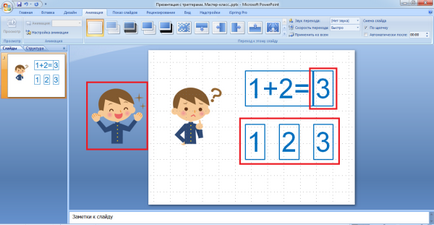
Така че, целта е настроен. Отиди на неговото прилагане.
Поставете пързалка пост (имам номер). Поставете един номер, можете да изберете произволен цвят и е желателно да се направи рамка (кликнете върху вмъква след цифра, а след това изберете раздела "Инструменти за рисуване" - "Contour форма", изберете цвета на контура и ширината, ако е необходимо). Фигура копирате и поставите пързалка толкова пъти, колкото е необходимо. I - трите възможни отговори, отговорът на примера, само по себе си за пример, че точно тогава добавяне).
Започваме с поредица от числа, които са възможни отговора. Ще установим анимацията. Изберете раздела "Анимация" - "Custom Animation":

Expose анимация, за да разбера едно: аз замислена плана на фигура 1 - е грешен отговор и трябва да изчезнат, когато щракнете върху него. Ето защо, аз съм изпратил следния анимация: "Out - Fade".

За номер 1 в горния ляв ъгъл на определения брой се появява анимация. В страничната лента, вижте "Стартиране - чрез кликване на" Всичко тук и си тръгне. Вижте по-долу, "Скорост - среда." Можете да замените скоростта, аз обикновено проявяват "бързо".

И сега ние ще определи до номер 1 спусъка. В страничната лента кликнете върху стрелката, прозорецът ще излезе. Тук, изберете "Време":

Оказва се следния прозорец. Тук сме избрали "Switch" - "Старт ефект върху клик" в прозореца, изберете TextBox 4: 1 (за мен това е т.нар) - тогава «ОК».

Всички цифри за 1 спусъка, а когато го поставите на тази цифра, само на фигурата изчезва. Сега в горния ъгъл на рамката с длан се появи фигура.

Ще направя само една по-важна стъпка, за малко да забравя за това. В главното меню, намерете раздела "Slide прехода" на, тук ние премахваме всички квадратчета.

Продължавай. По същия начин, за да направи всичко номер 2, защото в моя случай - тя също е грешен отговор.
Когато се изложи на спусъка, внимавайте: на кликване - ключа - от започване на дейността, като кликнете - текст полето 6: 2

Но броят 3 - правилния отговор. За нея аз избирам анимация "изолираната - мига" допълнително да изложи на спусъка, както и предишните фигури, но не забравяйте, че началото на действие при кликване (с тази цифра TextBox 5: 3).


Сега нека да работим с номера 3 (който трябва да се появи в отговор на примера имам тази кутия 7 :. 3. Искам да отговоря появи в случая, ако ще бъде избран правилният отговор в най-долния ред на номерата, така, попитайте за анимацията на тази цифра 3 .: . вход - избледняване след това задайте спусъка: предишното (т.е., отговорът ще се появи в момента, в който натиснете върху избран номер 3 в най-долния ред ..), отидете на "Ключове" Тук отново изберете "Стартиране ефект при кликване в. правоъгълен малък прозорец, изберете TextBox 5: 3 (това е най-горното).

Сега ние трябва да зададете тригери на снимките. Вие не можете да направите това. Но най-вероятно ще искате да, както и да направя забавен елемент на представянето, за да привлече вниманието на ученика. Така че, искам да, като кликнете върху правилния отговор за първото изображение изчезна и се появи, за да бъде заменен от друг.
Снимка 1: задаване на анимацията "Exit - замира", а след това определете спусъка. Всички, както и с цифри.
Бъдете внимателни с ключа: предишния - Започнете ефект върху клик - текст полето 5: 3 - ОК;
Снимка 2: задаване на анимацията "Login - замира", а след това - спусък: след предишния - започнете ефект върху клик - текст полето 5: 3 - ОК;
Това е, което се случи с мен: